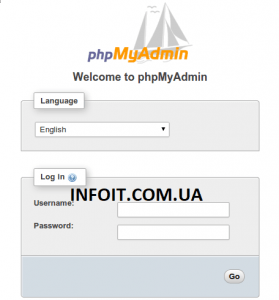Как установить phpMyAdmin на AlmaLinux 8
В этом руководстве мы покажем вам, как установить phpMyAdmin на AlmaLinux 8. Для тех из вас, кто не знал, PhpMyAdmin — это веб-приложение PHP, которое позволяет нам управлять базой данных MariaDB / MySQL с помощью интуитивно понятного графического интерфейса. Он предоставляет удобный веб-интерфейс для доступа к вашим базам данных и управления ими. Чтобы облегчить использование широким кругом людей, phpMyAdmin переведен на 72 языка и поддерживает языки LTR и RTL.
В этой статье предполагается, что у вас есть хотя бы базовые знания Linux, вы знаете, как использовать оболочку, и, что наиболее важно, вы размещаете свой сайт на собственном VPS. Установка довольно проста и предполагает, что вы работаете с учетной записью root, в противном случае вам может потребоваться добавить ‘ sudo‘ к командам для получения привилегий root. Я покажу вам пошаговую установку phpMyAdmin на AlmaLinux 8.
Установите phpMyAdmin на AlmaLinux 8
Шаг 1. Во-первых, давайте начнем с проверки актуальности вашей системы.
sudo dnf update
Шаг 2. Включите репозиторий EPEL и REMI,
Теперь мы запускаем следующую команду, чтобы добавить репозиторий EPEL и Remi в вашу систему:
sudo dnf install https://dl.fedoraproject.org/pub/epel/epel-release-latest-8.noarch.rpm sudo dnf install https://rpms.remirepo.net/enterprise/remi-release-8.rpm
Шаг 3. Установка PHP-Fedora-Autoloader.
Одним из требований для установки phpMyAdmin является установка пакета PHP-fedora-autoloader. Теперь мы устанавливаем его, используя следующую команду:
sudo dnf install http://rpms.remirepo.net/enterprise/8/remi/x86_64/php-fedora-autoloader-1.0.0-5.el8.remi.noarch.rpm
Шаг 4. Установка LAMP Stack.
Если на вашем сервере еще не установлен стек LAMP, вы можете следовать нашему руководству здесь .
Шаг 5. Установка phpMyAdmin на AlmaLinux 8.
Теперь мы запускаем следующую команду для установки PHPMyAdmin:
sudo dnf --enablerepo=remi install phpMyAdmin
Шаг 6. Настройте phpMyAdmin.
Теперь настройте phpMyAdmin, используя следующую команду:
nano /etc/httpd/conf.d/phpMyAdmin.conf
И замените следующую строку:
<Directory /usr/share/phpMyAdmin/>
AddDefaultCharset UTF-8
<IfModule mod_authz_core.c>
# Apache 2.4
<RequireAny>
#Require ip 127.0.0.1
#Require ip ::1
Require all granted
</RequireAny>
</IfModule>
<IfModule !mod_authz_core.c>
# Apache 2.2
Order Deny,Allow
Deny from All
Allow from 127.0.0.1
Allow from ::1
</IfModule>
</Directory>
Сохраните файл и перезапустите службу Apache:
sudo systemctl restart httpd
Шаг 7. Настройте брандмауэр.
Создайте правило брандмауэра, разрешающее HTTP-запросы из внешних сетей:
sudo firewall-cmd --permanent --add-service=http sudo firewall-cmd --reload
Шаг 8. Доступ к phpMyAdmin на Almalinux.
Теперь откройте свой браузер и перейдите по ссылке . Теперь у вас должна быть возможность получить доступ к phpMyAdmin, используя пароль root MySQL или любой другой пользователь / пароль MySQL.http://your-ip-address/phpmyadmin
Поздравляю! Вы успешно установили phpMyAdmin . Благодарим вас за использование этого руководства для установки phpMyAdmin в вашей системе AlmaLinux 8. Для получения дополнительной помощи или полезной информации мы рекомендуем вам посетить официальный сайт phpMyAdmin .